マウスカーソルの位置座標は4種類の起点がある
マウスカーソルの位置座標は次のように横軸のX、縦軸のYの値を取得することができます。
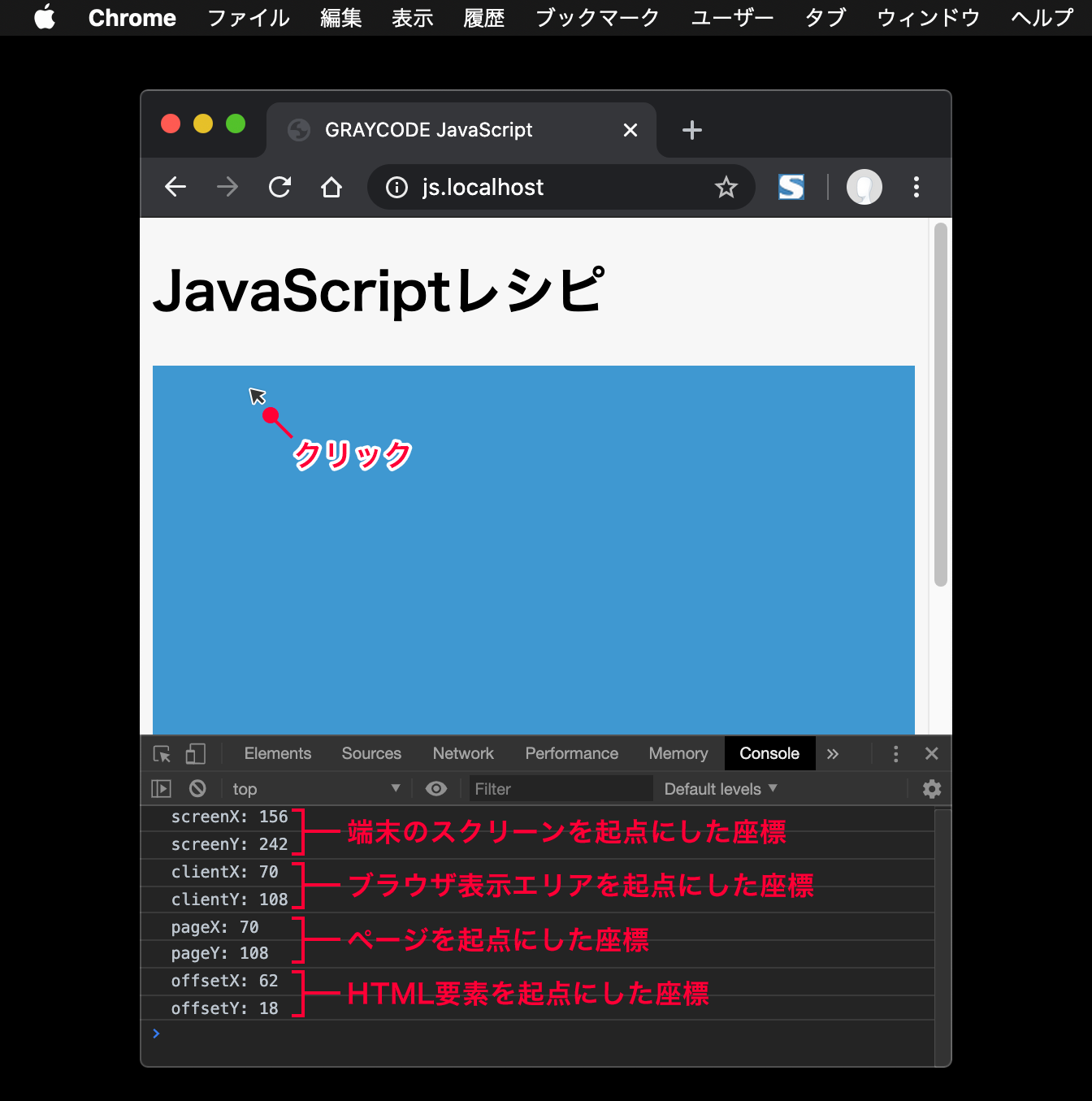
位置座標は「どこを起点とするか」で違いがありますが、いずれも左上からの距離になります。
| 座標の起点 | プロパティ名 |
|---|---|
| 端末スクリーン | screenX、screenY |
| ブラウザの表示エリア | clientX、clientY |
| ページ先頭 | pageX、pageY |
| HTML要素 | offsetX、offsetY |
以降はそれぞれの起点から位置座標を取得する解説となります。
端末スクリーンを起点にする
スクリーンの左上を起点にしてマウスカーソルの位置座標を取得するときはscreenXプロパティとscreenYプロパティを参照します。
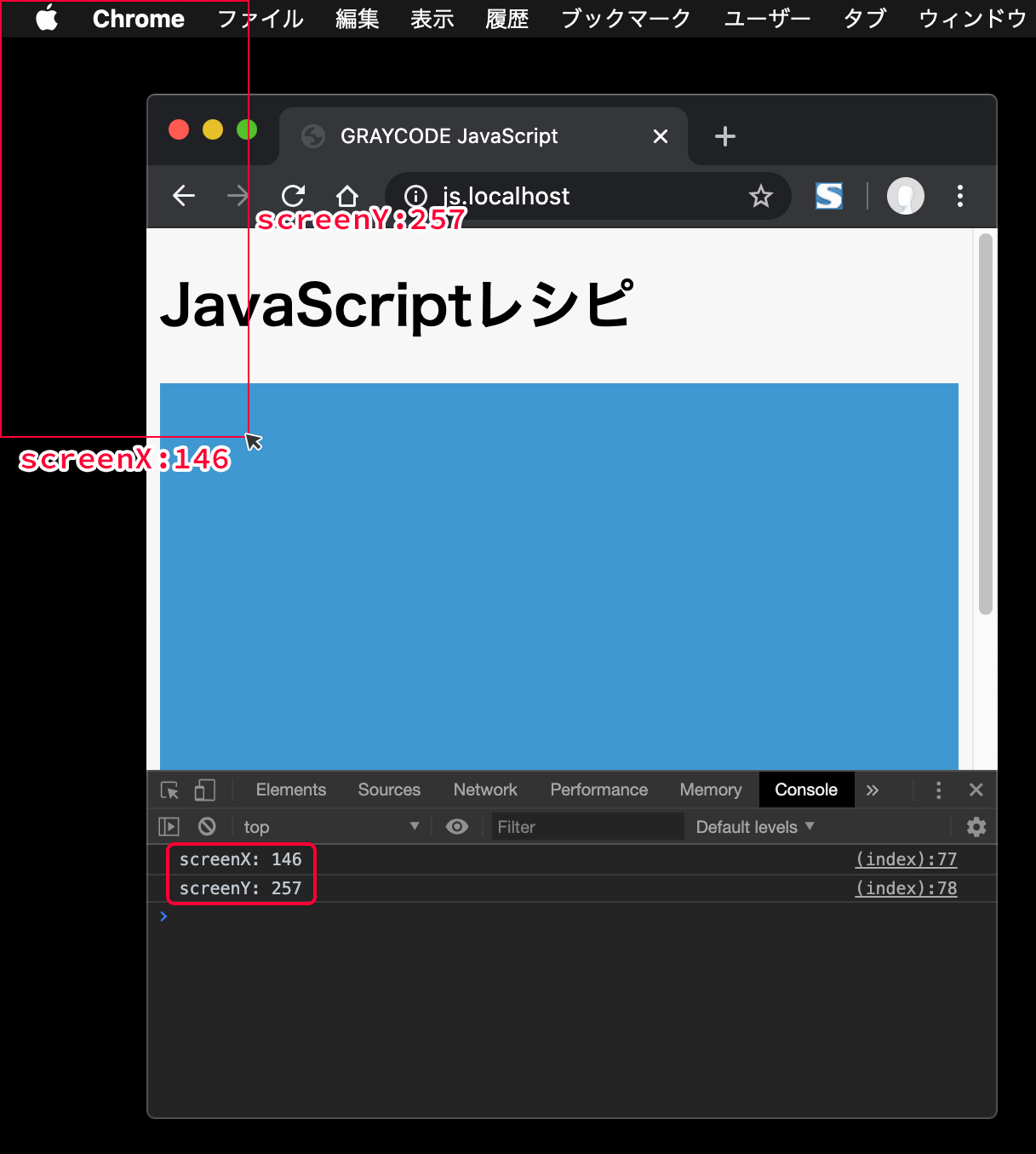
以下のコードはsection要素をクリックすると、screenXプロパティ、screenYプロパティを参照してconsole.logメソッドで出力します。
JavaScript コード例
<!DOCTYPE html>
<html lang="ja">
<head>
<meta charset="utf-8">
<meta name="viewport" content="width=device-width, initial-scale=1.0">
<title>GRAYCODE JavaScript</title>
<script>
window.addEventListener('load', function(){
document.getElementById("content1").addEventListener('click', logPosition);
});
function logPosition(event) {
console.log("screenX: " + event.screenX);
console.log("screenY: " + event.screenY);
}
</script>
</head>
<body>
<h1>JavaScriptレシピ</h1>
<section id="content1"></section>
</body>
</html>もう少し具体的にコードを解説します。
まず、ページの読み込みが完了した時点でid属性「content1」のsection要素にイベントリスナーでクリックイベントを登録しています。
これで、section要素がクリックされるとlogPositionメソッドが実行されるようになります。
logPositionメソッドはイベントリスナーからMouseEventオブジェクトを変数eventで受け取ります。
そこで、メソッド内でevent.screenXとevent.screenYをそれぞれ参照して出力しています。
ブラウザの表示エリアを起点にする
ブラウザの表示するエリア左上を起点にしてマウスカーソルの位置座標を取得するときは、clientXプロパティとclientYプロパティを参照します。
表示エリアを起点とするため、タブやURLバーなどの高さは含みません。
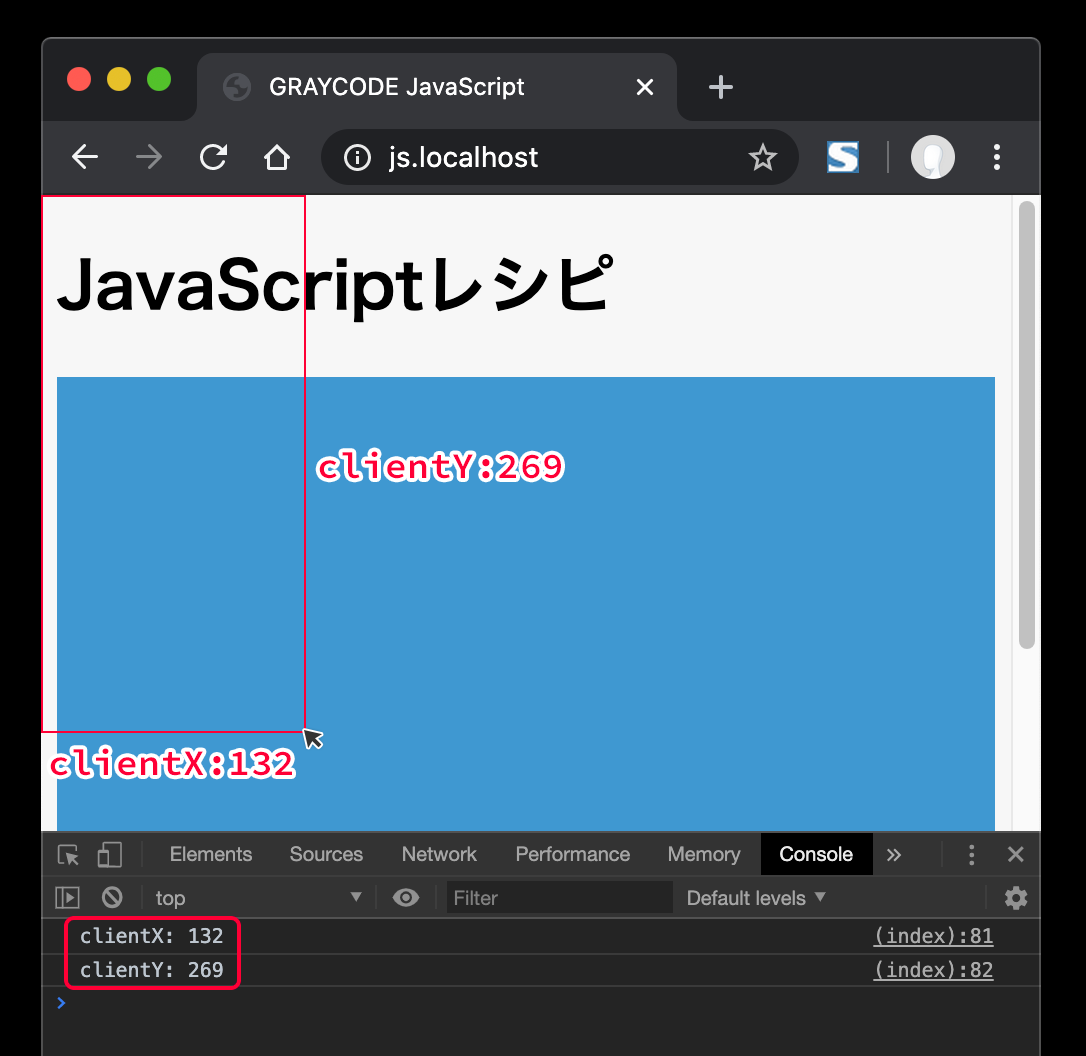
以下のコードは先述の「端末スクリーンを起点にする」とほぼ同じ内容ですが、使用するプロパティのみ変更して出力しています。
JavaScript コード例
<!DOCTYPE html>
<html lang="ja">
<head>
<meta charset="utf-8">
<meta name="viewport" content="width=device-width, initial-scale=1.0">
<title>GRAYCODE JavaScript</title>
<script>
window.addEventListener('load', function(){
document.getElementById("content1").addEventListener('click', logPosition);
});
function logPosition(event) {
console.log("clientX: " + event.clientX);
console.log("clientY: " + event.clientY);
}
</script>
</head>
<body>
<h1>JavaScriptレシピ</h1>
<section id="content1"></section>
</body>
</html>ページ先頭を起点にする
ページ先頭の左上を起点にしてマウスカーソルの位置座標を取得するときはpageXプロパティとpageYプロパティを参照します。
上記のブラウザ表示エリアと似ていますが、ページを起点とするとスクロール量を含めた座標を取得することができます。
以下の例ではブラウザの表示エリアを起点にした位置座標と、ページの位置座標を同時に出力しています。
横スクロールはないためX座標は同じ値ですが、縦スクロールがあるためY座標は異なる値を取得することができます。
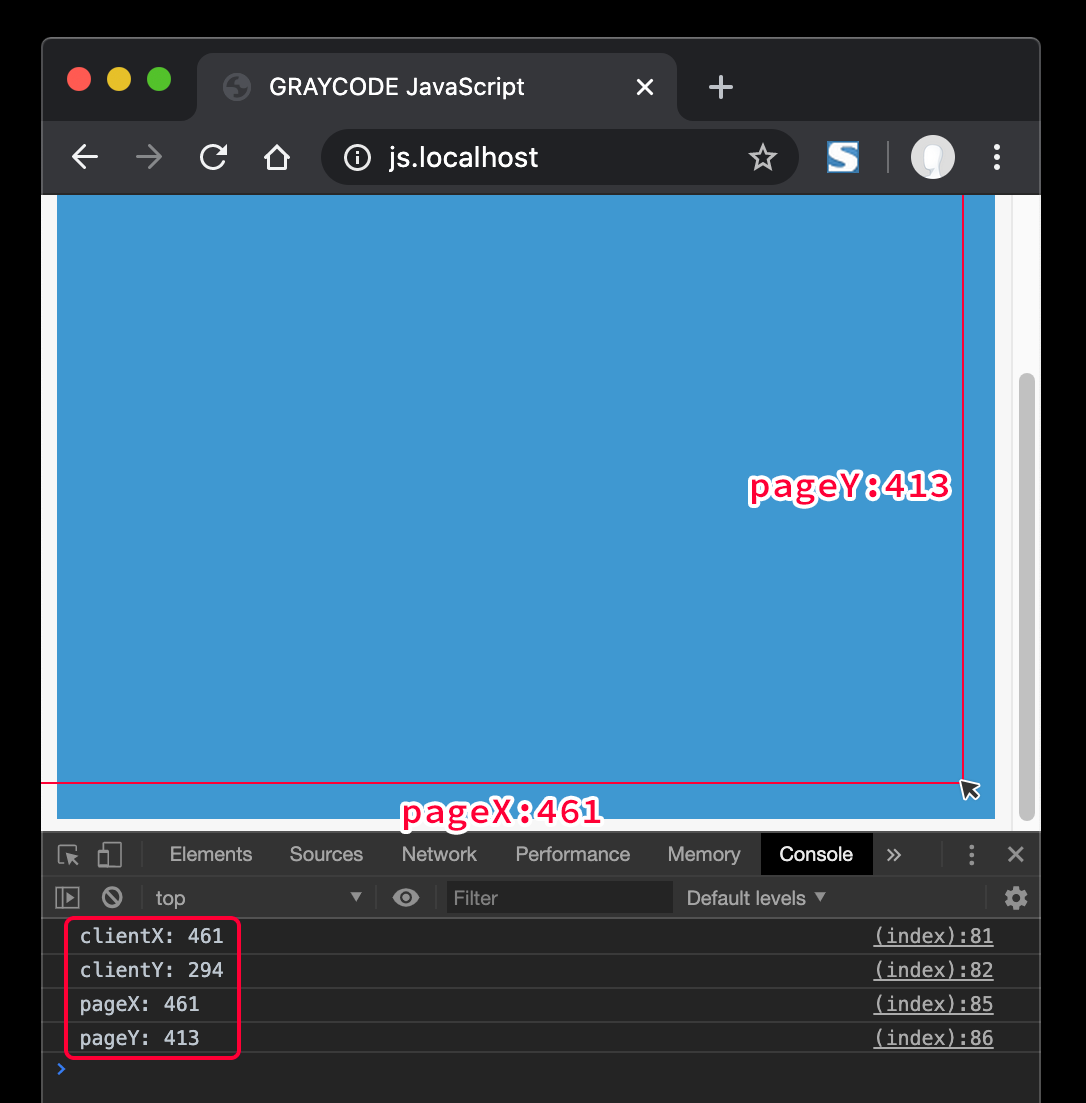
以下のコードは上記の「ブラウザの表示エリアを起点にする」にページの位置座標の取得を追記しています。
JavaScript コード例
<!DOCTYPE html>
<html lang="ja">
<head>
<meta charset="utf-8">
<meta name="viewport" content="width=device-width, initial-scale=1.0">
<title>GRAYCODE JavaScript</title>
<script>
window.addEventListener('load', function(){
document.getElementById("content1").addEventListener('click', logPosition);
});
function logPosition(event) {
console.log("clientX: " + event.clientX);
console.log("clientY: " + event.clientY);
console.log("pageX: " + event.pageX);
console.log("pageY: " + event.pageY);
}
</script>
</head>
<body>
<h1>JavaScriptレシピ</h1>
<section id="content1"></section>
</body>
</html>ページの先頭を起点にした位置座標を取得できるため、マウスカーソルがページのどの位置にあるかを把握するときに役立ちます。
HTML要素を起点にする
特定のHTML要素を起点にしてマウスカーソルの位置座標を取得するときはoffsetXプロパティとoffsetYプロパティを参照します。
以下の例では青いエリアになっているsection要素の左上を起点として、クリックされたときの位置座標を出力しています。
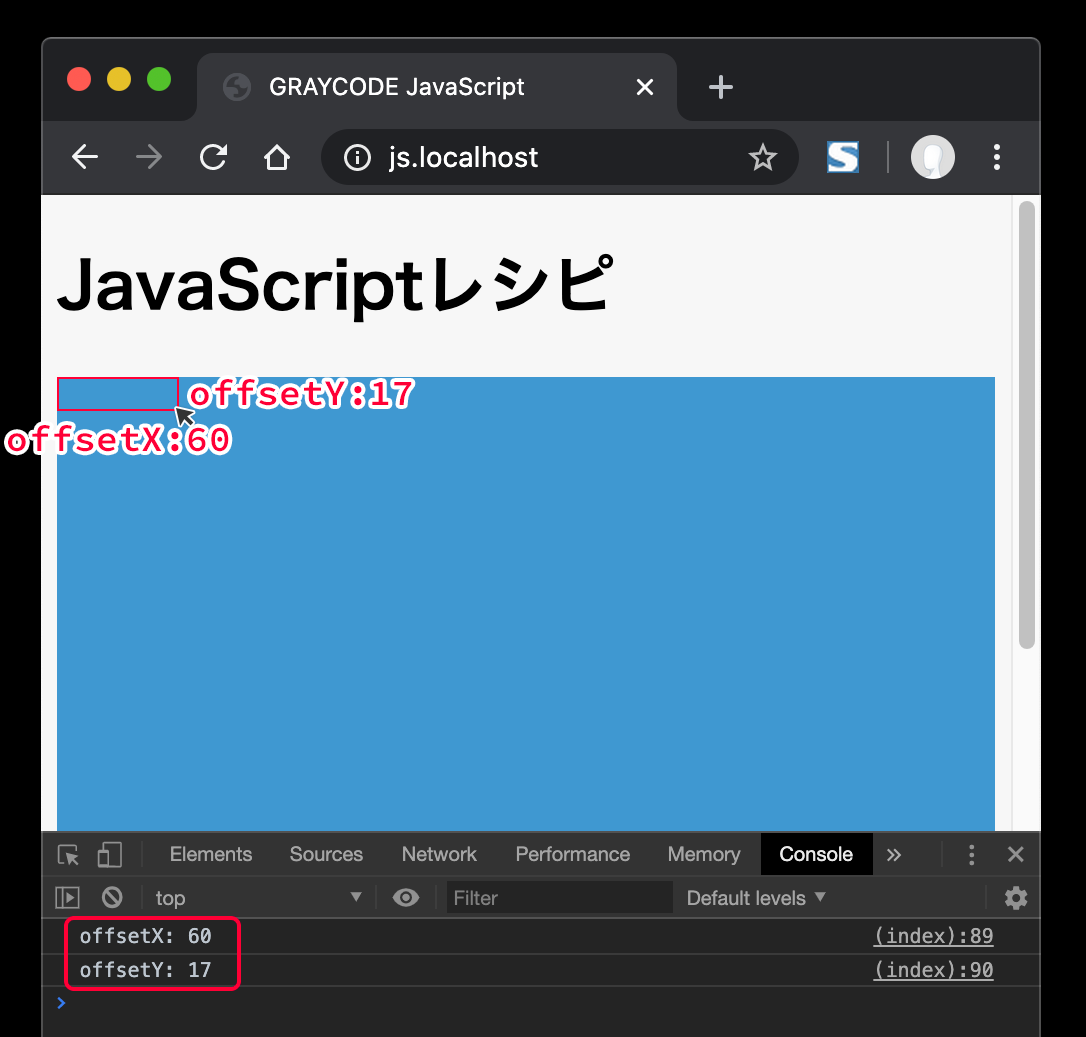
以下のコードは上記の「ブラウザの表示エリアを起点にする」にページの位置座標の取得を追記しています。
JavaScript コード例
<!DOCTYPE html>
<html lang="ja">
<head>
<meta charset="utf-8">
<meta name="viewport" content="width=device-width, initial-scale=1.0">
<title>GRAYCODE JavaScript</title>
<script>
window.addEventListener('load', function(){
document.getElementById("content1").addEventListener('click', logPosition);
});
function logPosition(event) {
console.log("offsetX: " + event.offsetX);
console.log("offsetY: " + event.offsetY);
}
</script>
</head>
<body>
<h1>JavaScriptレシピ</h1>
<section id="content1"></section>
</body>
</html>HTML要素のmarginプロパティは座標に含まれませんが、paddingプロパティやborderプロパティは座標に含まれます。
ただしHTML要素を起点とするため、borderプロパティの上側と左側はマイナスの位置座標になることがあります。
以下の例は青いエリアがHTML要素、灰色がborderプロパティによる枠線です。
マウスカーソルが枠線の左上でクリックされると、座標の起点は青いエリアの左上となるためマイナスの位置座標が出力されます。
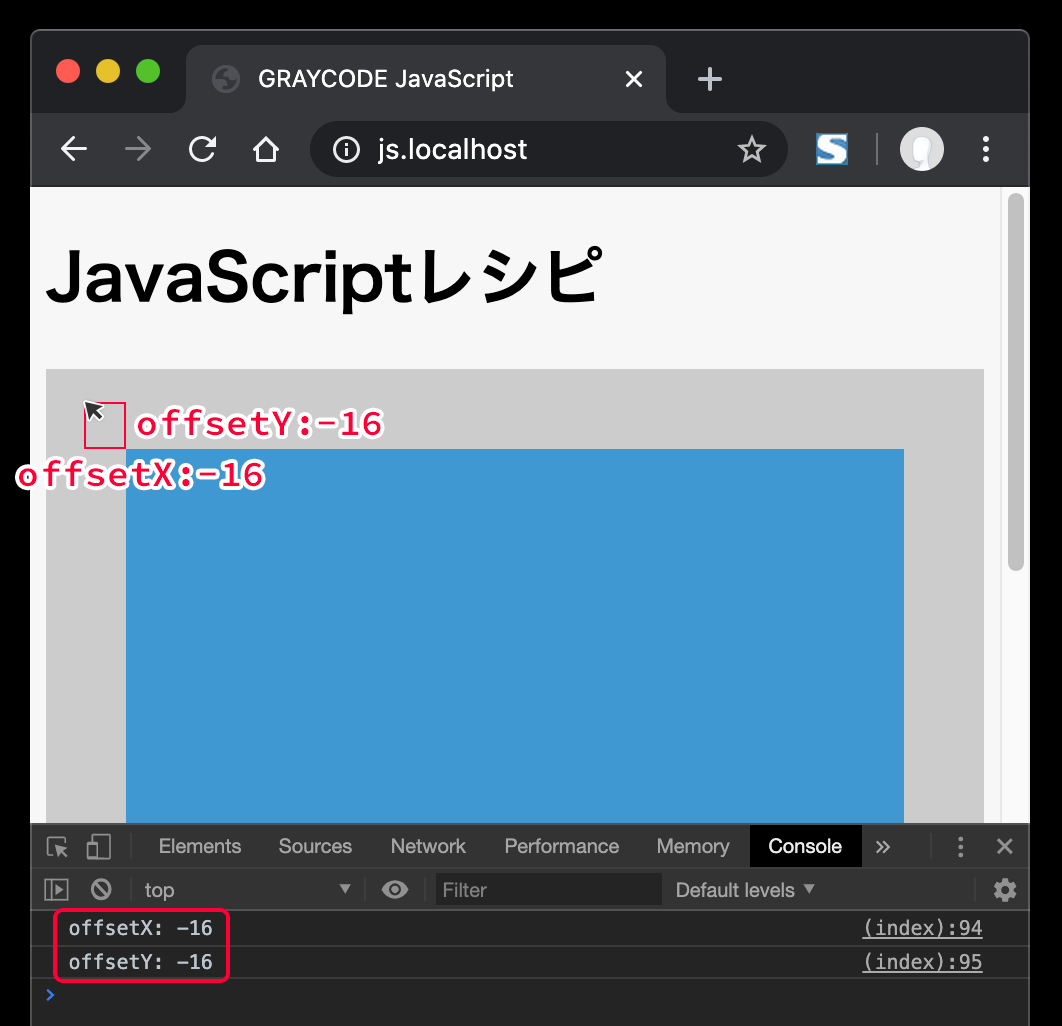
このように、borderプロパティは座標には含まれますが起点にはなりません。
高解像度ディスプレイの場合
MacのRetinaディスプレイなど高解像度ディスプレイ環境は通常ディスプレイ環境の2倍のピクセルが敷き詰められていますが、上記の全てのプロパティで取得できる値は通常ディスプレイと同じ値になります。
そのため、高解像度ディスプレイでピクセル数に応じた座標として取得したいときはプロパティの値に2を掛けてください。
JavaScript コード例
<!DOCTYPE html>
<html lang="ja">
<head>
<meta charset="utf-8">
<meta name="viewport" content="width=device-width, initial-scale=1.0">
<title>GRAYCODE JavaScript</title>
<script>
window.addEventListener('load', function(){
document.getElementById("content1").addEventListener('click', logPosition);
});
function logPosition(event) {
if( window.devicePixelRatio === 1 ) {
console.log("offsetX: " + event.offsetX);
console.log("offsetY: " + event.offsetY);
} else {
console.log("offsetX: " + event.offsetX*2);
console.log("offsetY: " + event.offsetY*2);
}
}
</script>
</head>
<body>
<h1>JavaScriptレシピ</h1>
<section id="content1"></section>
</body>
</html>window.devicePixelRatioプロパティは端末のピクセル比を参照することができ、「1」であれば通常のディスプレイ、「2」は高解像度ディスプレイになります。
そこで、if文の条件式でwindow.devicePixelRatioプロパティを参照して高解像度ディスプレイの場合のみoffsetXとoffsetYの値を「*2」してピクセル数を計算してから出力しています。
